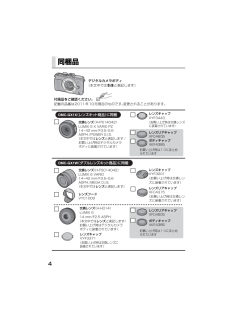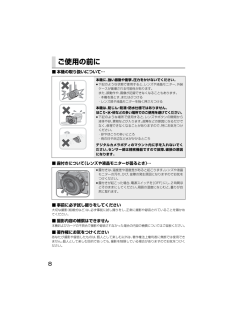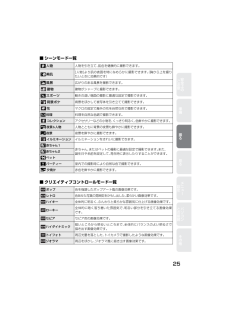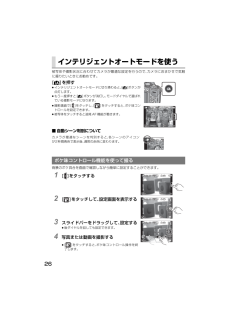Q&A
取扱説明書・マニュアル (文書検索対応分のみ)
"カメラ"3 件の検索結果
"カメラ"10 - 20 件目を表示
全般
質問者が納得私も電動ズームとは動画を撮る為に開発されたと思ってます。パナソニックのGシリーズの最高ランク機種はGH2ですが、これは動画と写真撮影、両方綺麗に撮る為に使われます。一眼レフタイプではこのGH2が動画では最高。パナソニックのカメラ開発はこの路線になり、その延長線上に電動ズームレンズがあります。写真撮影だけならむしろ電動より手動が良いです。その証拠に一眼レフの世界で電動ズームはありません。過去にはありましたが一発で消えましたから(笑)GF3はマイクロフォーサーズ規格になります。35ミリ換算で焦点距離は2倍になり...
4972日前view65
全般
質問者が納得こんばんは。う~ん、両方買って下さいとしか言えません。(パナソニックの社員ではありません・(笑)今、お使いのパンケーキレンズは20mm・F1.7単焦点です。20mmと言うのは焦点距離で、この数字が大きいほど望遠(ズーム)した様になります。単焦点とは、ズームやワイドに出来ないレンズの事です。適当に子供を写して、これを縦横1/2(面積は1/4)になる様にトリミングしてください。そして、その画面をパソコンモニターの画面いっぱい(はみ出ないように)になるように映して下さい、この状態が焦点距離40mmです。お子さんの...
5531日前view102
全般
質問者が納得マッチングは最悪です。
このレンズを含めてパナソニックレンズを数本持っててGF2に付けたらレンズにカメラがちょこんと付いてる感じで、お世辞にも使い勝手が良いとは言えません。
そのような時、私はGH2も所持してる為、もっぱらGH2専用と割り切ってます。
GF3はGF2より更に小さい為にマッチングは悪いでしょう。
GFシリーズはあくまでもパンケーキレンズ、又は標準ズームレンズまでの使い方がマッチングします。
ただし、それは個人的問題であって多少使い勝手が悪くても使える事は使えます。
G3の利点はファインダー...
5147日前view90
このたびは、パナソニック製品をお買い上げいただき、まことにありがとうございます。≥取扱説明書をよくお読みのうえ、正しく安全にお使いください。≥ご使用前に「安全上のご注意」(54~59ページ)を必ずお読みください。≥保証書は「お買い上げ日・販売店名」などの記入を確かめ、取扱説明書とともに大切に保管してください。VQT3T95-2取扱説明書 基本操作編デジタルカメラ/レンズキット / ダブルレンズキット / ボディ品番 DMC-GX1X/DMC-GX1WDMC-GX1保証書別添付準備安全上のご注意撮る見るメニ 設定パソコンとの接続その他本機の詳しい操作説明について本機の使い方など詳しい操作説明は、本機のCD-ROM(付属)に記録された「取扱説明書 詳細操作編」(PDFファイル)に記載されています。≥パソコンにコピーしてお読みください。コピーのしかたは3ページをお読みください。DMC-GX1-VQT3T95_jpn.book 1 ページ 2012年2月6日 月曜日 午後5時1分
5※予備のチャージャーを購入されるときは、別売品のチャージャー(DMW-BTC7)をお買い求めください。≥カードは別売です。≥別売品については43ページを参照してください。≥包装材料などは商品を取り出したあと、適切に処理をしてください。≥小物部品については乳幼児の手の届かないところに適切に保管してください。≥本書では交換レンズ(H-PS14042)を用いて説明をしています。≥付属品をなくされたときは、お買い上げの販売店または修理ご相談窓口(P62~63)にお問い合わせください。付属品は販売店でお買い求めいただけます。パナソニックの家電製品直販サイト「パナセンス」でお買い求めいただけるものもあります。詳しくは「パナセンス」のサイトをご覧ください。http://club.panasonic.jp/mall/sense/携帯電話からもお買い求めいただけます。http://p-mp.jp/cpm/DMC-GX1(ボディ商品)に同梱ボディキャップVKF4385(お買い上げ時はデジタルカメラボディに装着されています)USB 接続ケーブルK1HY08YY0017バッテリーパックDMW-BLD10(本文中ではバッテリーと表記...
4同梱品デジタルカメラボディ(本文中では本体と表記します)付属品をご確認ください。記載の品番は2011年10月現在のものです。変更されることがあります。DMC-GX1X(レンズキット商品)に同梱DMC-GX1W(ダブルレンズキット商品)に同梱レンズキャップVYF3443(お買い上げ時は交換レンズに装着されています)レンズリアキャップVFC4605レンズフードVYC1009レンズキャップVYF3201(お買い上げ時は交換レンズに装着されています)レンズリアキャップVFC4315(お買い上げ時は交換レンズに装着されています)交換レンズ(H-FS014042)LUMIX G VARIO14-42 mm/F3.5-5.6ASPH./MEGA O.I.S.(本文中ではレンズと表記します)交換レンズ(H-PS14042)LUMIX G X VARIO PZ14-42 mm/F3.5-5.6ASPH./POWER O.I.S.(本文中ではレンズと表記します /お買い上げ時はデジタルカメラボディに装着されています)交換レンズ(H-H014)LUMIX G 14 mm/F2.5 ASPH.(本文中ではレンズと表記します/お買い...
8■ 本機の取り扱いについて⋯■ 露付きについて(レンズや液晶モニターが曇るとき) ⋯■ 事前に必ず試し撮りをしてください大切な撮影(結婚式など)は、必ず事前に試し撮りをし、正常に撮影や録音されていることを確かめてください。■ 撮影内容の補償はできません本機およびカードの不具合で撮影や録音されなかった場合の内容の補償についてはご容赦ください。■ 著作権にお気をつけくださいあなたが撮影や録音したものは、個人として楽しむ以外は、著作権法上権利者に無断では使用できません。個人として楽しむ目的であっても、撮影を制限している場合がありますのでお気をつけください。ご使用の前に本機に、強い振動や衝撃、圧力をかけないでください。≥下記のような状態で使用すると、レンズや液晶モニター、外装ケースが破壊される可能性があります。また、誤動作や、画像が記録できなくなることもあります。・ 本機を落とす、またはぶつける・ レンズ部や液晶モニターを強く押さえつける本機は、防じん・防滴・防水仕様ではありません。ほこり・水・砂などの多い場所でのご使用を避けてください。≥下記のような場所で使用すると、レンズやボタンの隙間から液体や砂、異物などが入...
6■ デジタルカメラボディ各部の名前STEREOステレオ MICマイクフラッシュ発光部セルフタイマーランプ /AF補助光ランプレンズ取り外しボタン(P9)レンズロックピンマウントセンサーレンズ取り付けマーク(P9)モードダイヤル (P24)電源スイッチ (P13)電源表示ランプ (P13)¦インテリジェントオートボタン (P26)シャッターボタン (P16)動画ボタン (P17)ショルダーストラップ取り付け部 (P10)[REMOTEリモート]端子[HDMI]端子[AV OUTアウト/DIGITALデジタル ]端子 (P42)[Fn1]ファンクションボタン (P22)後ダイヤル (P14、28)[DISP.ディスプレイ ]ボタン (P15、28)[MENUメニュー/SETセット] ボタン (P32)[AF/MF]ボタン (P19)[Q.MENUクイックメニュー]ボタン (P23)/ボタン (P32)再生ボタン (P29)[AF/AE LOCK]ボタン (P19)/[Fn2]ファンクションボタン (P22)タッチパネル/液晶モニターフラッシュOPENオープンボタン (P14)ホットシューカバースピーカー※カー...
24モードダイヤルを切り換える≥モードダイヤルはゆっくり回して確実に各モードに合わせてください。■ インテリジェントオートモードを選ぶには[¦]ボタンを押す≥インテリジェントオートモードに切り換わると、[¦]ボタンが点灯します。≥[¦]ボタンが点灯中は、モードダイヤルで選ばれている撮影モードは無効になります。■ 撮影モード一覧撮影モードを選ぶインテリジェントオートモードカメラにおまかせで撮影します。プログラム AE モードお好みの設定で撮影します。絞り優先 AE モード絞り値を決めて撮影します。シャッター優先AEモードシャッタースピードを決めて撮影します。マニュアル露出モード絞り値とシャッタースピードを決めて撮影します。 カスタムモードあらかじめ登録しておいた設定で撮影します。シーンモード撮影シーンに合わせて撮影します。クリエイティブコントロールモード画像効果を確認しながら撮影します。 の部分に使用したいモードを合わせるDMC-GX1-VQT3T95_jpn.book 24 ページ 2011年12月2日 金曜日 午前9時20分
36画面の表示方法やボタンの働きなど、本機の操作をお好みに応じて設定できます。また、変更した設定内容を登録しておくことができます。メニュー一覧 (続き)カスタムカスタムセット登録現在のカメラの設定をカスタムセットとして登録します。≥、、、AF/AE LOCK / Fn2ファンクション[AF/AE LOCK]/[Fn2]ボタンに、 AF/AE ロック またはFn2 (ファンクションボタン)を割り当てます。≥AFL AEL、Fn2Fnファンクションボタン設定ファンクションボタンに、撮影機能などを割り当てます。≥Fn1、Fn2、Fn3、Fn4ヒストグラムヒストグラムを表示するかしないかを設定します。≥OFF、ONガイドライン表示撮影時に表示するガイドラインのパターンを設定します。≥OFF、 、 、ハイライト表示オートレビューまたは再生時に、白飛びの起こっている部分を黒と白の点滅で表示します。≥OFF、ON露出メーター露出メーターを表示するかしないかを設定します。≥OFF、ONAF/AEロック切換AF/AE ロック を行った時に、ピントや露出の固定内容を設定します。≥AE、AF、AF/AEAF/AEロック維持ピントや...
27インテリジェントオートプラスモードにすると、カメラが最適に設定した明るさや色合いを、簡単にお好みに合わせることができます。 1 インテリジェントオートモード時に[MENU/SET]を押す 2 2/1/3/4でiAモードメニュー[¦]を選び、1を押す 3 1で[ ]を選び、[MENU/SET]を押す■ 明るさを設定する1 後ダイヤルを押して設定画面を表示する≥後ダイヤルを押すごとに、明るさ設定操作、ボケ味コントロール操作 (P26)、操作の終了に切り換わります。2 スライドバーをドラッグして、設定する≥後ダイヤルを回しても設定できます。■ 色合いを設定する1 1( )を押して設定画面を表示する2 スライドバーをドラッグして、設定する≥画像の色合いを赤っぽい色から青っぽい色まで調整します。≥後ダイヤルを回しても設定できます。≥もう一度カーソルボタンの 1を押すと撮影画面に戻ります。明るさ/色合いを調整する(インテリジェントオートプラスモード)決定 選択終了インテリジェントオートインテリジェントオートプラスDISP.AFSL98AFSL980安全上のご注意見るメニ 設定パソコンとの接続その他撮る準備DM...
25■ シーンモード一覧■ クリエイティブコントロールモード一覧* 人物人物を引き立て、肌色を健康的に撮影できます。+ 美肌[人物]より肌の表面を特になめらかに撮影できます。(胸から上を撮りたいときに効果的です), 風景広がりのある風景を撮影できます。建物建物がシャープに撮影できます。- スポーツ動きの速い場面の撮影に最適な設定で撮影できます。背景ボケ背景をぼかして被写体を引き立てて撮影できます。花マクロの設定で屋外の花を自然な色で撮影できます。1 料理 料理を自然な色調で撮影できます。コレクションアクセサリーなどの小物を、くっきり明るく、色鮮やかに撮影できます。. 夜景&人物人物とともに背景の夜景も鮮やかに撮影できます。/ 夜景 夜景を鮮やかに撮影できます。イルミネーションイルミネーションをきれいに撮影できます。: 赤ちゃん1赤ちゃん、またはペットの撮影に最適な設定で撮影できます。また、誕生日や名前を設定して、再生時に表示したりすることができます。; 赤ちゃん2í ペット2 パーティー室内での撮影時により自然な色で撮影できます。ï 夕焼け赤色を鮮やかに撮影できます。ポップ色を強調したポップアート風の画像効果...
26被写体や撮影状況に合わせてカメラが最適な設定を行うので、カメラにおまかせで気軽に撮りたいときにお勧めです。[¦]を押す≥インテリジェントオートモードに切り換わると、[¦]ボタンが点灯します。≥もう一度押すと[¦]ボタンが消灯し、モードダイヤルで選ばれている撮影モードになります。≥撮影画面で[ ]をタッチし、[ ]をタッチすると、 ボケ味コントロールを設定できます。≥被写体をタッチすると追尾 AF 機能が働きます。■ 自動シーン判別についてカメラが最適なシーンを判別すると、各シーンのアイコンが2秒間青色で表示後、通常の赤色に変わります。背景のボケ具合を画面で確認しながら簡単に設定することができます。 1 []を タッチする 2 [ ]をタッチして、設定画面を表示する 3 スライドバーをドラッグして、設定する≥後ダイヤルを回しても設定できます。 4 写真または動画を撮影する≥[ ]をタッチすると、ボケ味コントロール操作を終了します。インテリジェントオートモードを使うボケ味コントロール機能を使って撮るAFS98L×AFS98LAFSL×××AFSLDMC-GX1-VQT3T95_jpn.book 26...
- 1